全面指南
在现代社会,手机已经成为我们日常生活中不可或缺的一部分,随着科技的进步,我们不断更换新手机,但手机通讯录中的联系人信息却往往是我们最珍贵的“财产”,将旧手机中的通讯录导入到新手机中显得尤为重要,本文将详细介绍几种常见方法,帮助您轻松完成这一任务。
使用蓝牙传输
蓝牙传输是一种简单且直接的方法,适用于近距离的两部手机之间,以下是具体步骤:
- 打开蓝牙:在两部手机上都打开蓝牙功能。
- 配对设备:在旧手机上,选择“设置”或“蓝牙”,点击“配对新设备”,在新手机上,同样打开蓝牙并搜索旧手机的设备名称进行配对。
- 选择联系人:在旧手机上,进入“联系人”或“通讯录”应用,选择“分享”或“导出”选项,然后选择通过蓝牙发送。
- 接收联系人:在新手机上,当接收到联系人文件时,选择保存并完成导入。
注意事项:蓝牙传输速度较慢,且需要保持两部手机之间的距离较近,部分手机可能不支持通过蓝牙直接传输通讯录。
使用SIM卡导入
SIM卡是另一种常见的通讯录存储介质,如果您之前将通讯录保存在SIM卡中,可以通过以下步骤导入到新手机:
- 取出SIM卡:在旧手机上取出SIM卡。
- 安装SIM卡:将SIM卡插入新手机中。
- 导入通讯录:在新手机上,进入“设置”或“联系人”应用,选择“导入SIM卡联系人”。
注意事项:并非所有手机都支持将通讯录保存在SIM卡中,如果您的通讯录数据量较大,这种方法可能不太方便。
使用第三方备份工具
除了上述方法外,还可以使用第三方备份工具(如QQ同步助手、百度网盘等)来备份和恢复通讯录,以下是使用QQ同步助手的示例:
- 备份通讯录:在旧手机上,下载并安装QQ同步助手应用,登录您的QQ账号后选择“备份通讯录”。
- 恢复通讯录:在新手机上同样下载并安装QQ同步助手应用,登录相同的QQ账号后选择“恢复通讯录”。
注意事项:使用第三方工具时,请确保选择可信赖的应用,并注意保护个人隐私,部分工具可能需要在两部手机上都安装相应的应用才能成功同步。
通过云服务同步
许多手机品牌(如华为、小米等)都提供了云服务功能,可以自动同步联系人、照片等数据到云端,以下是使用华为云空间的示例:
- 开启云服务:在旧手机上,进入“设置”或“华为账号”中心,开启“云空间”功能并选择同步联系人。
- 登录账号:在新手机上登录相同的华为账号。
- 恢复数据:在新手机上,进入“设置”或“华为账号”中心,选择“云空间”并开启“联系人”同步功能,系统会自动从云端恢复联系人数据到新手机。
注意事项:使用云服务同步前,请确保已开启相关数据的自动备份功能,不同品牌的云服务操作可能有所不同,具体请参考相应品牌的官方教程。
通过电脑导入
如果您有电脑作为中间媒介,也可以通过以下步骤将手机通讯录导入到新手机:
- 连接旧手机:使用USB数据线将旧手机连接到电脑,并启用USB调试模式(具体步骤因手机品牌而异)。
- 导出通讯录:在电脑上安装相应的手机管理软件(如华为助手、小米助手等),并选择导出通讯录为VCF(.vcf)格式文件。
- 连接新手机:使用相同的数据线将新手机连接到电脑,并启用USB调试模式。
- 导入通讯录:在电脑上打开之前导出的VCF文件并选择导入到新手机的通讯录中。
注意事项:通过电脑导入需要一定的技术基础和对相关软件的了解,在操作过程中要确保电脑和手机的连接稳定且安全。
总结与建议
将手机通讯录导入到新手机是一项常见的操作,但具体方法因个人需求和手机品牌而异,在选择导入方式时,请考虑以下几点:
- 便捷性:选择操作简单且快速的方法;
- 安全性:确保在操作过程中不会泄露个人隐私;
- 兼容性:确保所选方法适用于您的手机和操作系统版本;
- 备份与恢复:定期备份通讯录以防数据丢失或损坏。
无论您选择哪种方法,都建议您在操作前仔细阅读相关教程和注意事项以确保成功完成导入任务,希望本文能为您带来帮助!
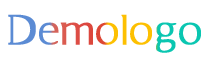







 京公网安备11000000000001号
京公网安备11000000000001号 京ICP备11000001号
京ICP备11000001号
还没有评论,来说两句吧...